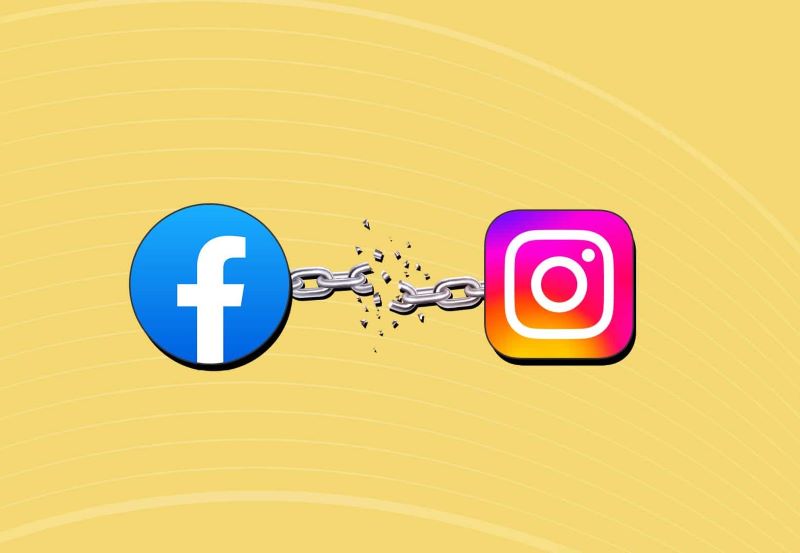چرا پستهای اینستاگرام در فیسبوک به اشتراک گذاشته نمیشود؟
اگر بعد از به اشتراک گذاری پستها در اینستاگرام، پستتان در فیسبوک به اشتراک گذاشته نمیشود تا انتهای مطلب همراه ما باشید.
در این مقاله، ما شش روش را به شما آموزش میدهیم که با آنها میتوانیم مشکل عدم اشتراک گذاری پستهای اینستاگرام در فیسبوک را رفع کنید، از جمله ورود و خروج از برنامه، پاک کردن حافظه پنهان، نصب مجدد برنامه و …! با ما همراه باشید.
همانطور که میدانید اینستاگرام دارای قابلیتی به نام ارسال لینک است که در آن پست در پلتفرم دیگری مانند فیس بوک یا توییتر به اشتراک گذاشته میشوند.
با این حال، در برخی شرایط این قابلیت به درستی عمل نمیکند و پست کردن همزمان در هر دو برنامه اتفاق نمیافتد. مشکل از چیست و چگونه رفع میشود؟
چرا پستهای اینستاگرام در فیسبوک منتشر نمیشود؟
روش یک: پاک کردن کش برنامه
بسیاری از اوقات، این مشکل به دلیل حافظه پنهان یا کش دستگاه است.
حافظه پنهان جایی است که برنامهها فایلهای اضافی خود را نگه میدارند که به اجرای سریعتر آنها کمک میکند. با این حال، این فایلها انباشته شده و سرعت دستگاه را تا حدی کاهش میدهند.
برای رفع این مشکل باید کش برنامه دستگاه خود را پاک کنید.
پاک کردن کش برنامه فیسبوک یا اینستاگرام در اندروید
به تنظیمات گوشی خود بروید.
از گزینه Settings وارد Apps شوید.
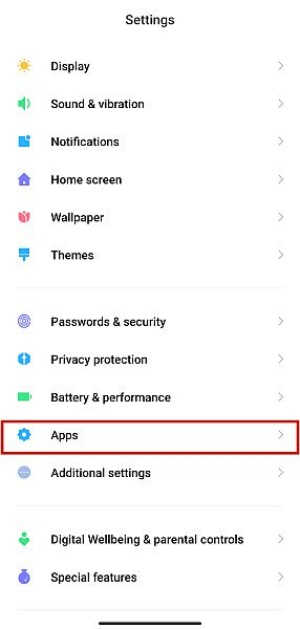
اینستاگرام یا فیسبوک را پیدا کرده و روی آن کلیک کنید.
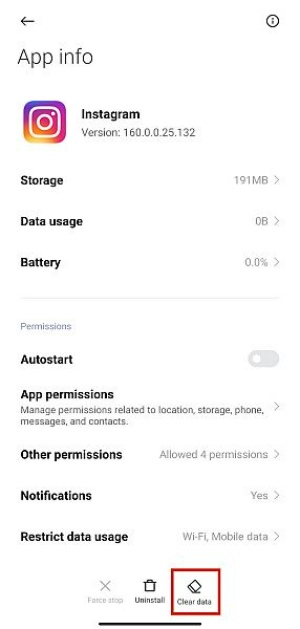
بسته به دستگاه، ممکن است Clear Cache را مشاهده کنید و یا Clear Data را انتخاب کرده و سپس به این گزینه دسترسی پیدا کنید.
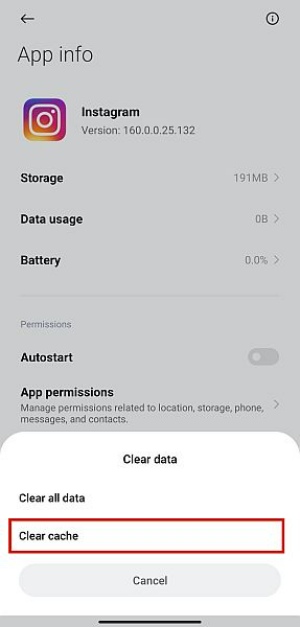
Clear Cache را انتخاب کنید.
پاک کردن کش برنامه در آیفون
کاربران آیفون این گزینه را ندارند و شما مجبور هستید برنامه را دوباره نصب کنید.
از Settings وارد General شوید.
حافظه آیفون را انتخاب کنید.
روی اینستاگرام یا فیسبوک کلیک کنید.
حذف را انتخاب کنید.
پس از حذف، به اپ استور رفته و آن را مجدداً نصب کنید.
توجه کنید برای هر دو برنامه اینستاگرام و فیسبوک باید این مراحل را طی کنید.
روش ۲: از هر دو پلتفرم خارج شوید
گاهی اوقات بهترین راه سادهترین راه است: کافی است از هر دو سیستم عامل خارج شوید.
از برنامه اینستاگرام، به پروفایل خود بروید.
روی نماد تنظیمات در سمت راست بالای صفحه ضربه بزنید. یک منوی جدید ظاهر میشود.
تنظیمات را انتخاب کنید.
به پایین بروید تا Log Out را مشاهده کنید.
مشابه همین کار را در فیس بوک انجام داده و از آن خارج شوید.
روش ۳: لینک بین دو پلتفرم را بررسی کنید
همانطور که قبلاً ذکر شد، برای اینکه بتوانید به طور همزمان پستهای شما در هر دو اپلیکیشن ارسال شوند؛ هر دو حساب باید به یکدیگر مرتبط باشند. با این حال، به دلیل زیادی مانند اشکالات نرم افزاری یا دادههای مخرب؛ این لینکها دچار مشکل میشوند.
در اینجا روش بررسی این قابلیت آمده است:
وارد برنامه اینستاگرام خود شده و به پروفایل بروید. نماد تنظیمات را انتخاب کنید.
یک منوی جدید باز میشود. روی تنظیمات کلیک کنید.
اکانت مورد نظر را انتخاب کنید.
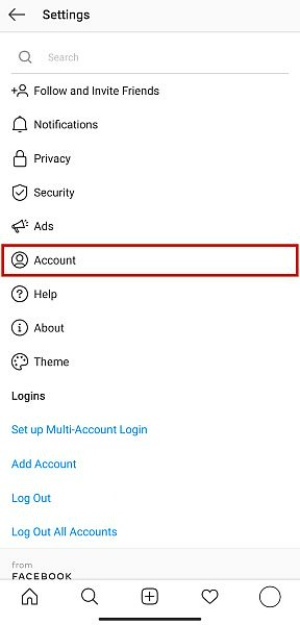
در اینجا، فهرستی از پلتفرمهای اجتماعی را که اینستاگرام به آنها لینک داده شده است را مشاهده خواهید کرد.
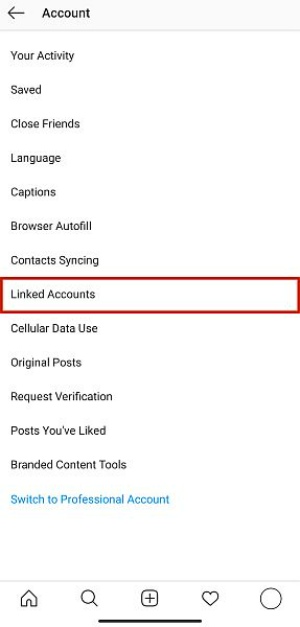
اگر قبلاً یک حساب به آن لینک داده شده باشد، به رنگ آبی و دارای یک تیک آبی است.
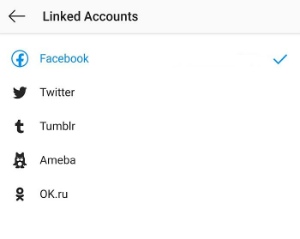
اگر یک صفحه تجاری اینستاگرام دارید و میخواهید یک اکانت فیس بوک را به آن لینک کنید؛ از مراحل زیر استفاده کنید:
به پروفایل بروید و روی Edit Profile ضربه بزنید.
به بخش اطلاعات کسب و کار عمومی بروید.
از آنجا، اکانت FB را که میخواهید با پستهای اینستاگرام خود لینک دهید، انتخاب کنید.
روش ۴: فیس بوک و اینستاگرام را دوباره لینک دهید
یکی از دلایل رایج این مشکل این است که ممکن است به تازگی رمز عبور حساب فیس بوکتان را تغییر داده و از آن خارج شده باشید.
با این حال، اینستاگرام از فیس بوک جدا نشده و باعث خطا میشود.
به عبارت ساده، اینستاگرام میتواند به حسابی متصل شده که دیگر اجازه ورود به آن را نمیدهد.
برای برقراری لینک در دو حساب، این روشها را دنبال کنید.
در دستگاه خود وارد اینستاگرام خود شده و به پروفایل خود بروید. روی نماد سه نقطه کلیک کنید.
از منوی جدید، به تنظیمات بروید.
روی Accounts، سپس Linked Accounts و Facebook کلیک کنید.
اگر قبلاً یک حساب لینک شده دارید، روی آن کلیک کرده و Unlink را فشار دهید.
اگر هیچ حسابی لینک داده نشده، روی Facebook ضربه بزنید و با ایمیل فیس بوک و رمز عبور وارد شوید.
اگر این اولین بار است که هر دو حساب خود را لینک میدهید، کادری نشان داده میشود.
هنگامی که روی Start Sharing to Facebook ضربه بزنید، کار به پایان میرسد.
به طور کلی توصیه میکنیم که هر بار که رمزهای عبورتان را در هر یک از شبکهها تغییر میدهید؛ بهتر است از حساب دیگر نیز خارج شده و دوباره وارد شوید.
روش ۵: رمز عبور فیس بوک را تغییر دهید
در دستگاه فیس بوک را باز کرده و روی نماد سه نقطه کلیک کنید تا به تنظیمات بروید.
در نوار جستجو Security و Login را تایپ کرده و روی آن کلیک کنید.
از این بخش میتوانید گزینه تغییر رمز عبور را در قسمت Change Password پیدا کنید.
هنگامی که رمز عبور را تغییر دادید، برنامه را از حسابهای فیس بوک و هر چیزی که به آن لینک است خارج میکند.
روش ششم: اینستاگرام را از فیس بوک حذف کنید
این روش را به عنوان روش نهایی انجام دهید؛ زیرا با این کار تمام پستهای قبلی اینستاگرام را که قبلاً در فیس بوک به اشتراک گذاشته اید حذف میشود.
اگر فکر میکنید ارزش ریسک کردن دارد، دستورالعملهای زیر را دنبال کنید.
وارد فیس بوک شده و روی نماد سه نقطه روی صفحه کلیک کنید. وارد تنظیمات شوید.
به پایین بروید تا برنامهها و وب سایتها را پیدا کنید.
سپس منویی را مشاهده میکنید که Log in with Facebook را نشان میدهد.
اگر اینستاگرام را در آن قسمت دیدید، آن را حذف کنید.
حالا به روش ۴ برگردید و حسابهای خود را مجدداً لینک دهید.
بررسی کنید که آیا مشکل برطرف شده است یا خیر.
منبع: techuntold